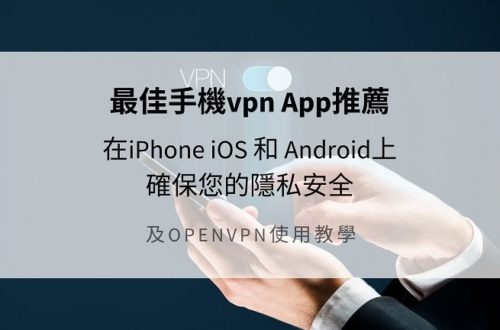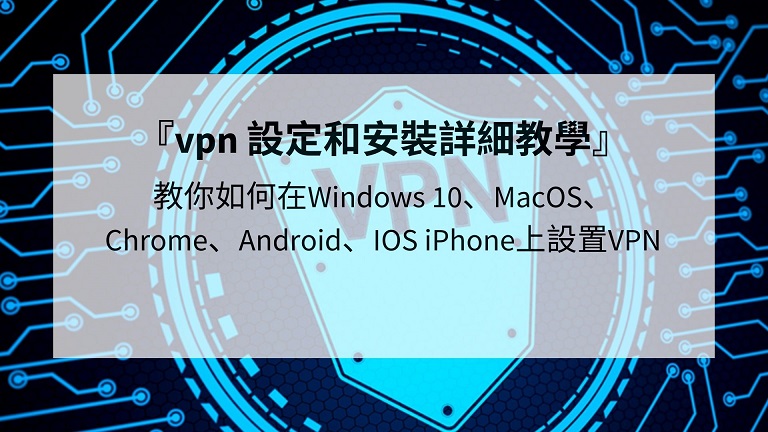
《2024最新1月》VPN 設定和安裝詳細教學,教你如何在Windows 10、MacOS、Chrome、Android、IOS iPhone上設置VPN
最後更新時間: 2024 年 1 月 1 日
雖然在您的 Android 設備上安裝VPN 設定的最簡單方法是下載應用程序APP,但Android 具有內置設置,可以讓您在沒有應用程序的情況下輕鬆安裝VPN 設定,Android 上的基本 VPN 設定很簡單,只需幾個簡單的步驟即可完成。
但是並非每個 VPN 都可以在沒有應用程序的情況下安裝,並且那些確實有一些限制。例如,ExpressVPN只允許沒有應用程序的 L2TP 協議。您必須下載該應用程序才能從所有功能中受益。
如今,VPN 服務提供商確保設置 VPN 既快速又簡單,您可以通過專用應用程序在任何設備上輕鬆獲取它並享受安全連接,或者,您可以手動設置 VPN,儘管這是一個相對較長的過程,但如果您知道所有正確的步驟,它仍然很容易。
出於這個原因,我們準備了詳細的說明,展示如何在任何設備上設置 VPN 連接,您將找到所有流行操作系統的分步指南,包括 Windows、macOS、Android 和 iOS。
全方面 VPN:NordVPN,擁有廣泛的服務器,這是一個很好的全能選項,可與 Netflix 和大多數其他視頻流服務一起使用,出色的在線隱私和安全憑證。提供無風險的 30 天退款保證。
如果您想省錢,我們建議您使用 Surfshark。每月不到 2.50 美元,您將擁有無限數據和同時連接、堅如磐石的安全性以及免費 VPN 不具備的深入功能,訪問速度快,並解鎖所有主要的流媒體網站,物美價廉的最佳選擇 Surfshark。
延伸閱讀:
➤如何在智能手機和平板電腦上保護個人資料及隱私安全?
➤【VPN是什麼】為什麼推薦使用VPN?有什麼優點?一次搞懂懶人包
➤『vpn 推薦』2023年排名最好用的翻牆軟體VPN、詳細評價、功能、價格、優惠碼下載
➤『vpn 推薦』如何在iPhone/Ipad 上 ios vpn 設定步驟教學,及連線失敗怎麼解決?
內容目錄
VPN 設定的不同方式
您幾乎可以在您擁有的任何設備上獲得 VPN,包括智能手機、電腦,甚至路由器。設置非常簡單,因為您還可以通過多種方式在設備上進行設置,如果您正在尋找獲取 VPN 的最快方式,我們建議您通過應用程序安裝它,這是最簡單的方法,但是精通技術的用戶也可以手動配置 VPN 連接,甚至可以保護整個家庭網絡。
提示: NordVPN是市場上價格最好的VPN之一,如果在優惠的期間進行註冊,你甚至可以便宜得更多。查看官網優惠碼的頁面,以確保你獲得最優惠的價格。
#1 通過應用程式APP vpn 設定
在您的設備上設置 VPN 的最安全和最簡單的方法是使用專用應用程序,高級提供商支持所有主要操作系統,因此您只需單擊幾下即可保護您的連接,以下是通過任何設備上的應用程序設置 VPN 的方法:
下載並安裝 VPN,我們的首選是 NordVPN
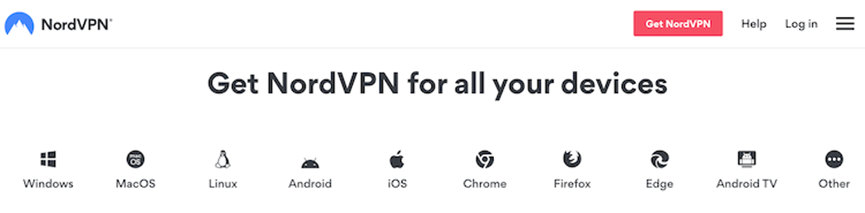
打開應用程序並登錄或註冊一個帳戶
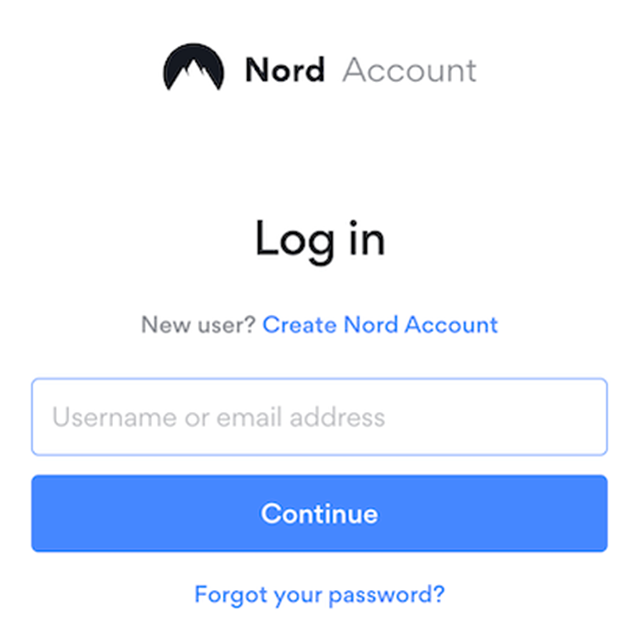
連接到您選擇的服務器
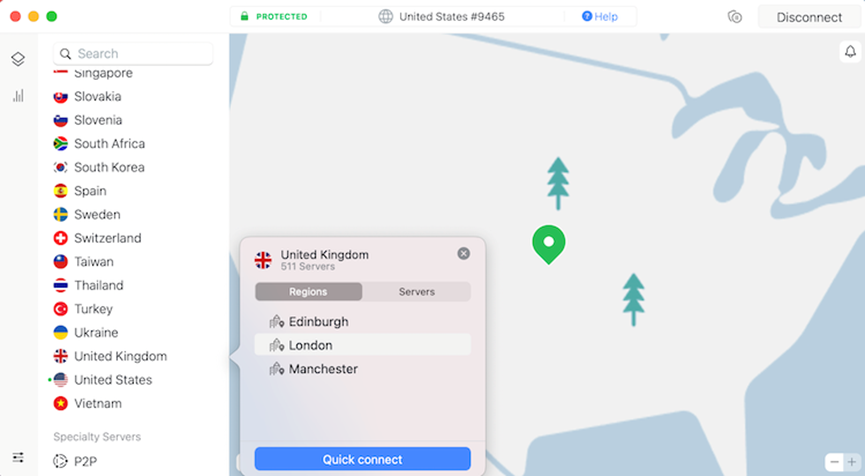
你都準備好了!
#2 在 Windows 10 上設定 VPN
假設您計劃為 Windows 10 或 Windows 11 設置手動連接,在這種情況下,您應該知道使用它們的內置客戶端可能會帶來額外的安全風險,第三方客戶端原生支持 OpenVPN 和Wireguard。這些不適用於內置客戶端,Windows 內置客戶端僅支持 IKEv2、L2TP、PPTP 和 SSTP,因此安裝應用程序更容易(也更安全)。
但如果您仍然想知道如何去做,那麼您應該採取以下步驟。您必須找到一個外部服務器用於您的連接,您可以自行設置,也可以使用第三方 VPN 服務提供商,點擊Windows任務欄,輸入控制台,打開。
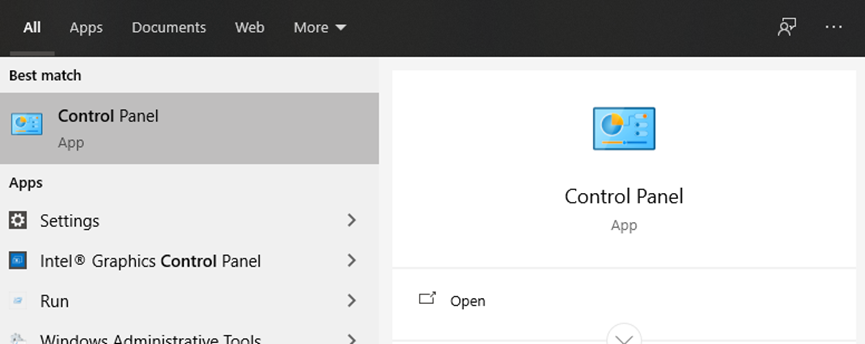
單擊網絡和網際網路,然後單擊連接 (VPN)。
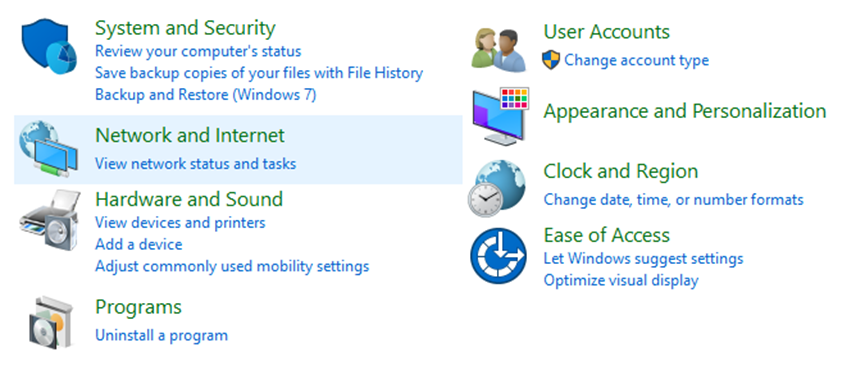
在頁面上的字段中,為您的 VPN 提供商選擇 Windows(內置)。在連接名稱下為您的 VPN 命名,輸入服務器名稱或地址、VPN 類型和登錄信息類型。添加用戶名和密碼以提高安全性(這是可選的,但建議使用),您可以選擇讓電腦記住您的登錄信息,點擊保存
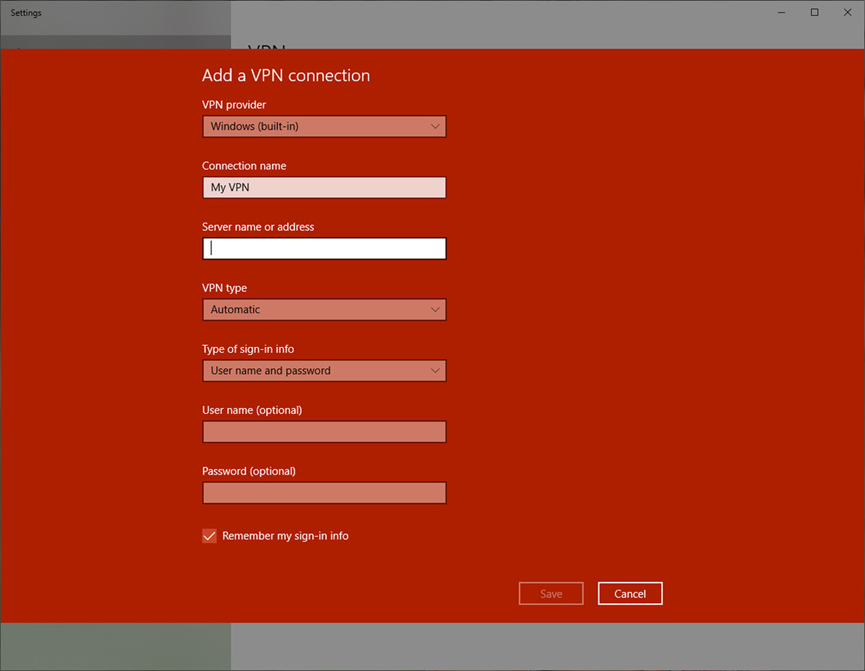
要連接到您的 VPN,請返回設置 > 網絡和 Internet > VPN,單擊您的 VPN 名稱。如果需要,此時您可以選擇高級選項來編輯連接屬性、清除登錄信息或設置 VPN 代理,如果您設置了密碼,請選擇連接並輸入密碼。
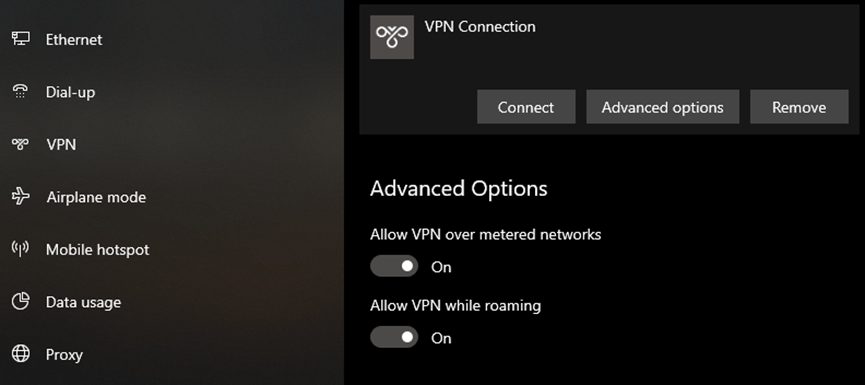
在這個新打開的窗口中,填寫您的憑據,並點擊保存。
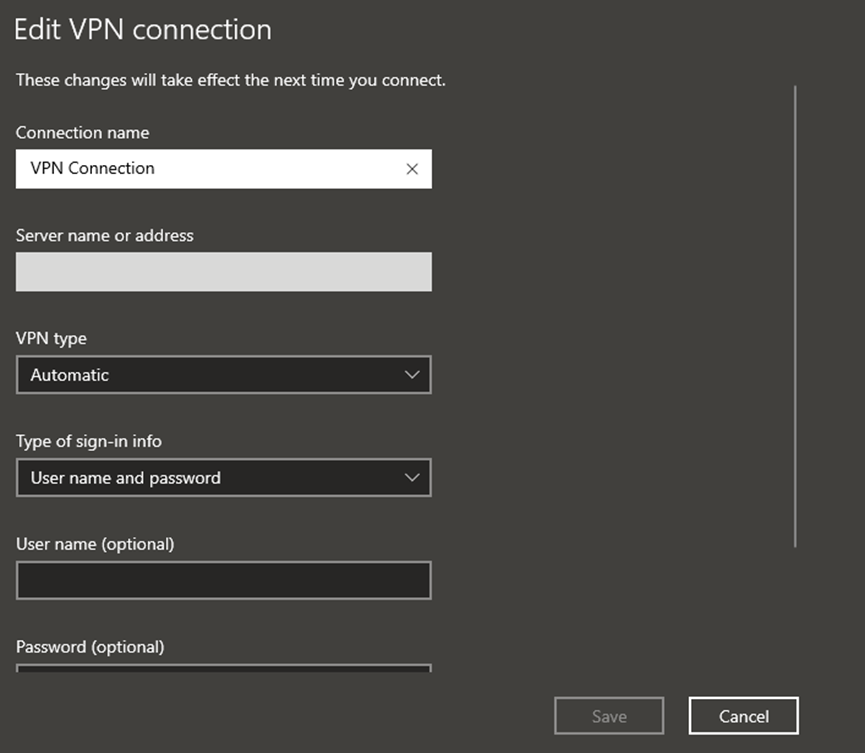
現在單擊您的 wifi 連接圖標,從列表中選擇您的連接,然後單擊連接。
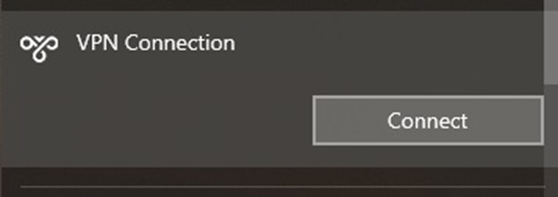
#3 在 MACOS 中設定 VPN
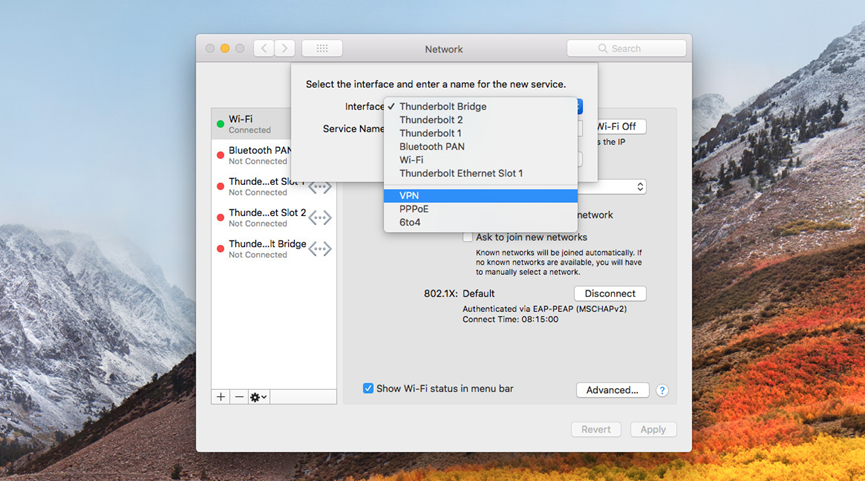
與此處的其他格式一樣,有些應用程序可以幫助您自動完成設置過程,但您也可以自己手動完成。首先,進入系統偏好設置,然後進入網絡,從那裡開始,這個過程很簡單。單擊左下角的加號按鈕,然後使用接口下拉選單選擇 VPN。
您需要您選擇的 VPN 的詳細信息來填寫 VPN 類型和服務名稱。單擊創建按鈕,在相應的字段中填寫服務器地址、遠程 ID 和本地 ID,單擊身份驗證設置。輸入您的 VPN 的用戶名和密碼,您可以通過您的 VPN 應用程序進行設置,單擊確定,並連接。
提示:NordVPN在有限的時間內將價格降至每月$ 3.49的瘋狂價格,並通過2年計劃免費獲得額外的3個月的優惠(你最高可以節省68%)!這是一個限時的優惠,你可以在此處查看有關此優惠的更多信息。
#4 在 Chrome 操作系統中VPN 設定
要在谷歌 Chrome OS 中設置 VPN,您可以前往Google Chrome 網上應用店為您選擇的 VPN 找到擴展程序,轉到 Google Play 商店(如果您的 Chromebook 已設置)並從那裡,或從 VPN 的站點下載一個,無論哪種方式,您的 VPN 應用程序都應該提示您如何完全設置它。
谷歌讓在 Chrome OS 上設置 VPN 變得很容易,唯一的缺點是沒有太多可供選擇的選項,在撰寫本文時,Chrome 商店中只有三個選項,Chrome 原生支持 L2TP/IPsec 和 OpenVPN。
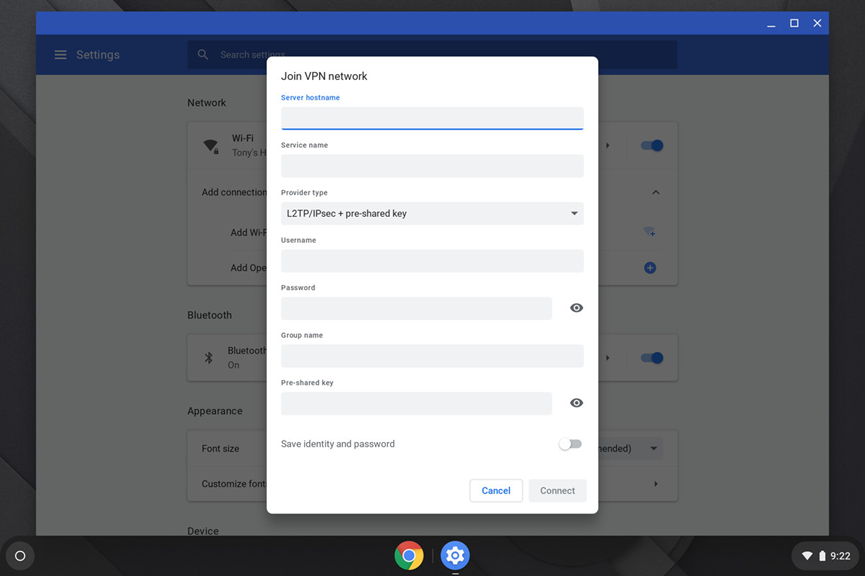
- 點擊螢幕右下角的時間,然後點擊設置。
- 打開設定並在網絡和網際網路部分中選擇添加連接vpn。
- 單擊添加連接,然後單擊 OpenVPN / L2TP
- 添加所有必要的信息,其中可能包括服務器主機名、服務名稱、提供商類型、預共享密鑰、用戶名和密碼,如果需要,您可以保存您的身份和密碼,單擊連接。
在手動設置 VPN 之前,您可能還需要安裝服務器和用戶證書,網絡管理員或 VPN 提供商應提供所有必需的信息,某些 VPN,尤其是從工作場所發布的 VPN,需要證書,您需要先導入該證書,如果這是必需的:
- 進入 chrome://settings/certificates
- 轉到“權限”選項卡。在列表中找到正確的證書,然後單擊導入。
- 然後按照上述說明設置 VPN。
#5 在 Android 上設置 VPN
與 iOS 一樣,在 Android 設備上設置 VPN 應該不會太難,如果您不讓應用程序自動為您配置,還可以手動過程。(請記住,由於一些供應商會調整他們的 Android 版本,您的流程可能會略有不同。)讓 VPN 在您的智能手機上運行與使用其他應用程序的方式幾乎相同,在 Android 上獲取 VPN 的最快方法是通過應用程序安裝它:
- 打開Google Play 商店,並找到您選擇的 VPN 提供商的應用程序,我們推薦 NordVPN
- 按下安裝按鈕,並等待安裝完成
- 打開 VPN 應用,並登錄或登錄
- 連接到服務器,一切就緒!
提示:如果您使用的是從 Play 商店(華為)被切斷的智能手機,您可能會在您的 VPN 提供商頁面上找到 .apk 文件,然後,您必須從下載的文件中安裝它。
您還可以在 Android 上手動設置 VPN:
在您的 Android 手機或平板電腦上 打開“設置”菜單
轉到網絡設置(Wi-Fi 和 Internet或無線和網絡)
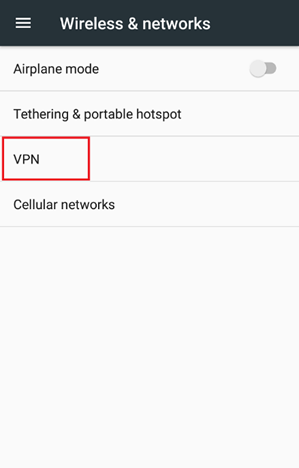
選擇VPN並按加號 (+) 按鈕
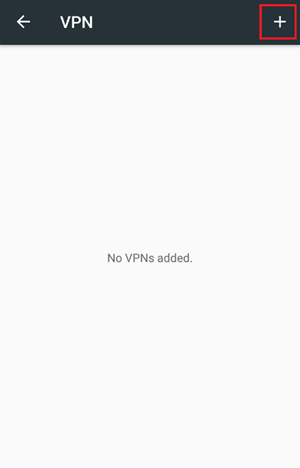
現在創建您的 VPN 配置文件,添加 VPN 名稱、類型和服務器地址,點擊保存,您將被帶回 VPN 螢幕,您現在應該可以看到您的 VPN 的名稱,點擊它,然後輸入您的姓名和密碼,您還可以選擇保存您的帳戶信息,並且可以使 VPN 始終開啟,單擊連接,輸入 VPN 名稱、類型、服務器地址、用戶名和密碼,並選擇一個協議
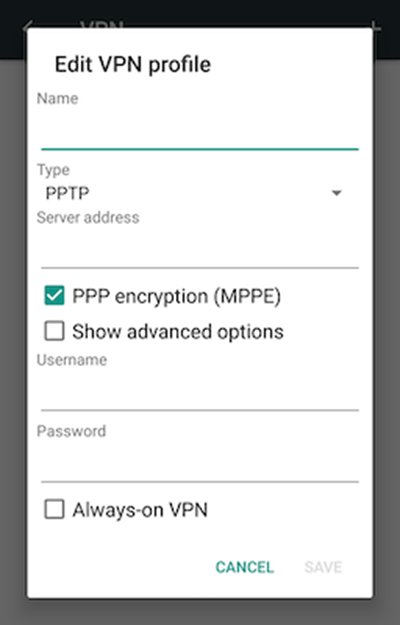
點擊保存,你就完成了!
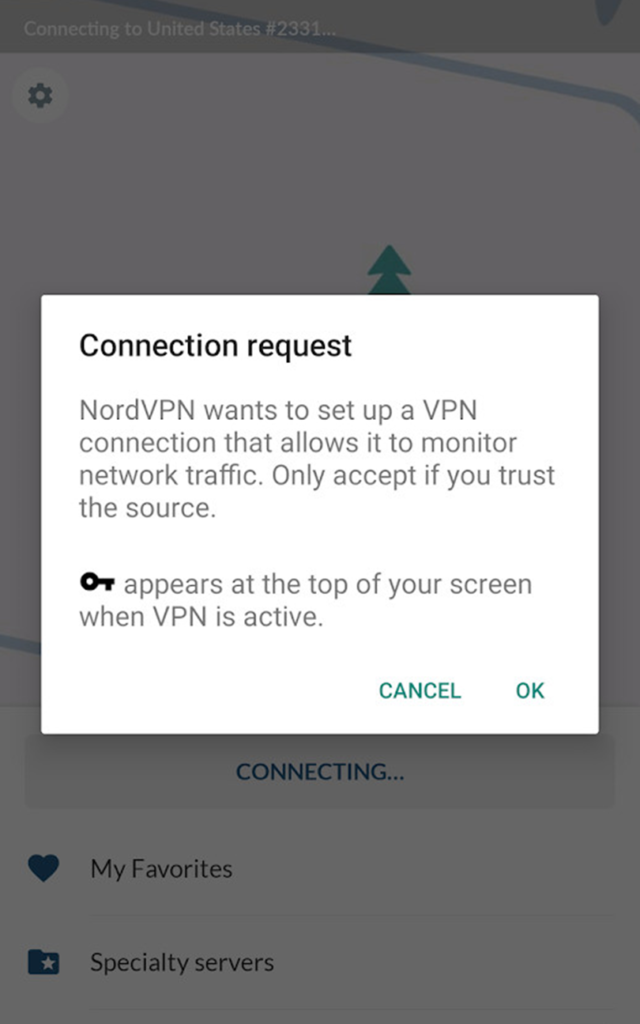
一旦您的 VPN 啟動並運行,您可能會注意到網頁瀏覽不像以前那麼快了,尤其是如果您已將流量配置為通過另一個國家/地區,更強的加密,或更多用戶連接到一個 VPN,也會降低您的互聯網速度,下載速度可能會慢到蝸牛速度,而你的英雄聯盟螢幕延遲可能很荒謬。
但與您添加的安全性相比,這不是一個大問題,無論如何,既然您知道如何設置 VPN,相比之下關閉它就很容易了,你只需要記住去做。
如何在沒有應用程序的情況下在 Android 上手動安裝 ExpressVPN
您需要一個 ExpressVPN 帳戶才能繼續,如果您已經這樣做了,請轉到ExpressVPN並創建一個帳戶,訂閱他們的其中一項計劃後,您可以繼續執行步驟 1。
1.在ExpressVPN上登錄您的帳戶
2.如果您已經登錄,請點擊 我的帳戶
3.單擊 在更多設備上設置
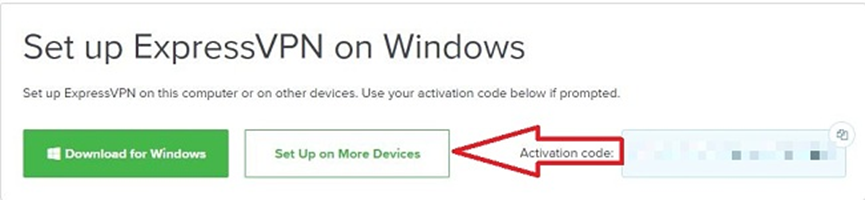
4.點擊手動配置
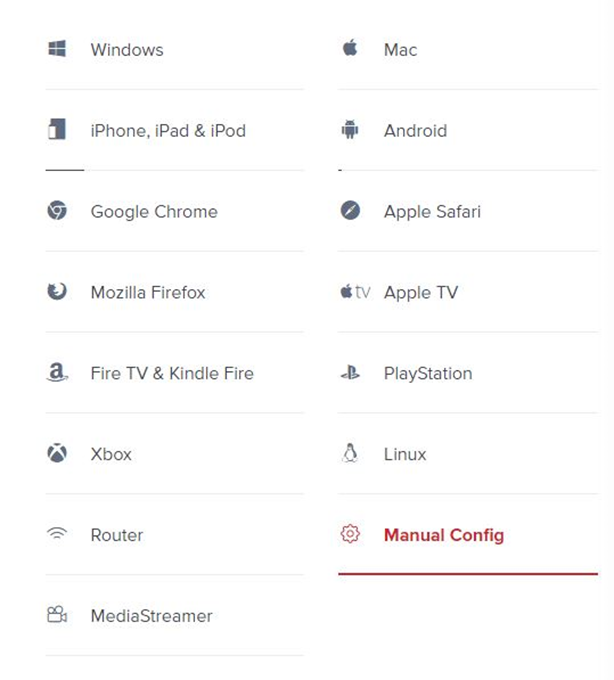
5.選擇PPTP 和 L2TP-IPsec(如果您選擇 OpenVPN,您仍然需要下載 OpenVPN 應用程序才能運行它,然後您也可以下載完整的 ExpressVPN 應用程序)
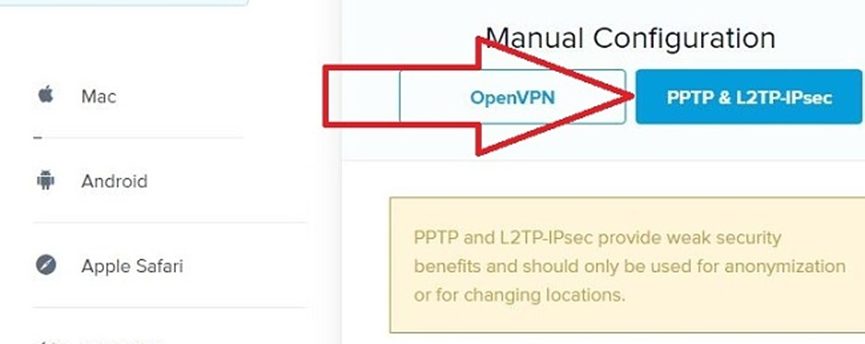
6.將頁面上顯示的用戶名和密碼複製,並粘貼到應用程序的相應字段中。
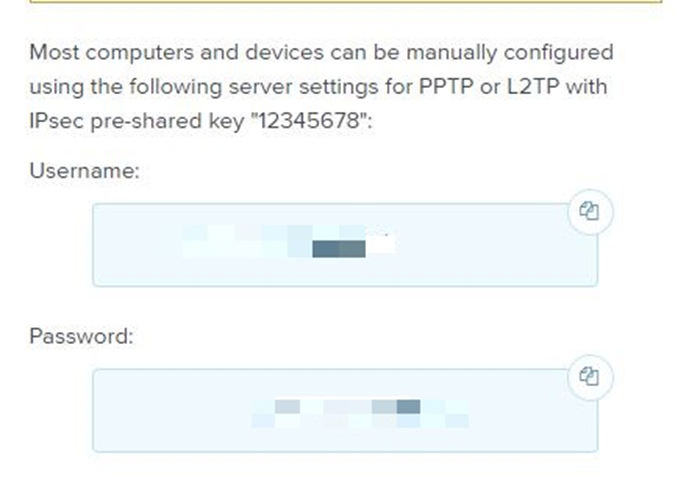
7.單擊要連接的世界區域以打開服務器地址,將地址複製,並粘貼到手機的“服務器地址”字段中。
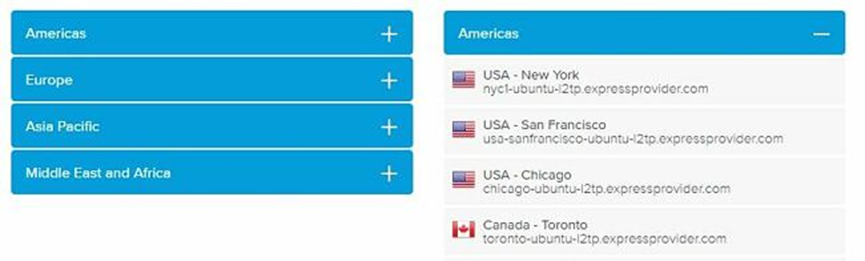
8.對於 IPsec 預共享密鑰,輸入 12345678
9.單擊保存,並連接
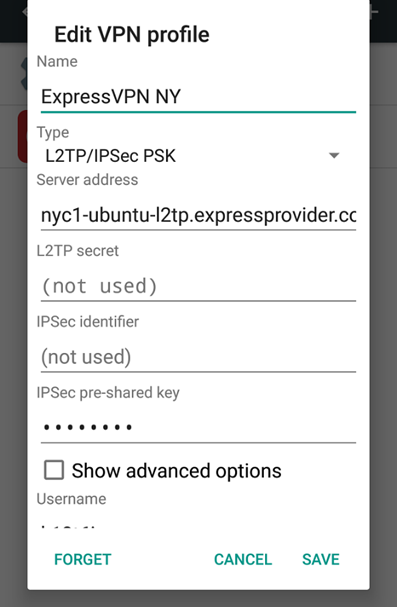
#6 在IOS iPhone 上設置 VPN
無論您使用的是 iPad 還是 iPhone,獲得 VPN 的途徑都是相同的,最簡單的方法是通過應用在 iOS 上安裝 VPN:
- 打開 Apple 的 App Store ,並搜尋 VPN 提供商的應用程序,我們的首選是 NordVPN
- 點擊獲取,並等待安裝完成
- 然後轉到應用程序,並登錄或註冊一個帳戶
- 連接到服務器,一切就緒!
或者您可以在 iOS 上手動設置 VPN:
- 前往iPhone 或 iPad 上的 設置
- 導航到常規 > VPN 和設備管理
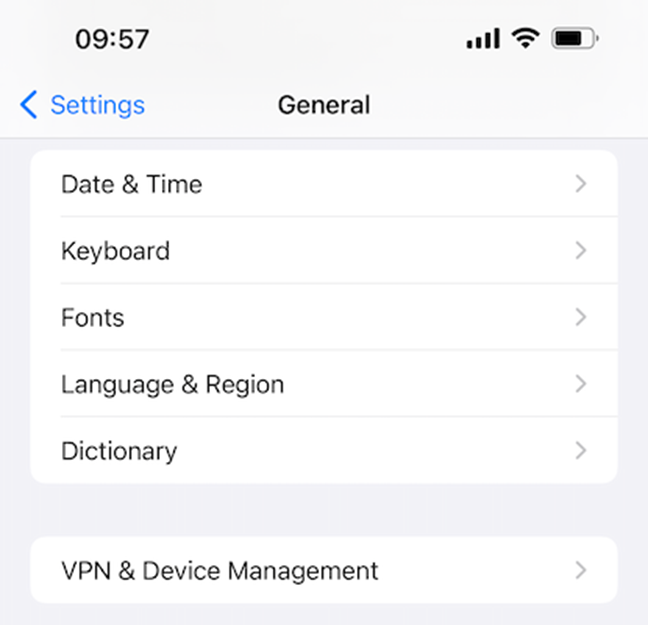
選擇VPN > 添加 VPN 配置
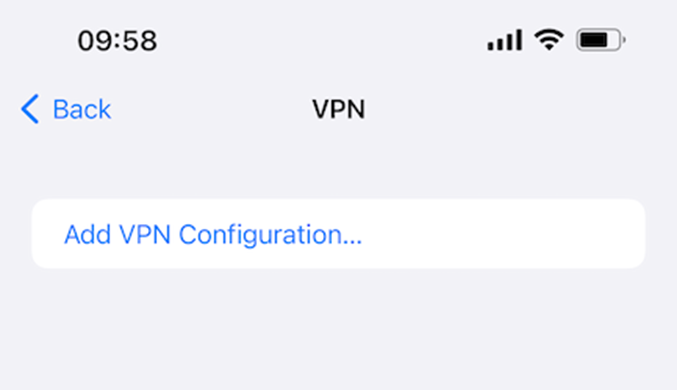
選擇隧道協議,按照您選擇的應用程序提供的說明進行操作,並輸入 VPN 提供商的信息,您將在其中添加 VPN 的描述、服務器、遠程 ID 和本地 ID,輸入您的用戶名和密碼。如果您願意,也可以使用代理。
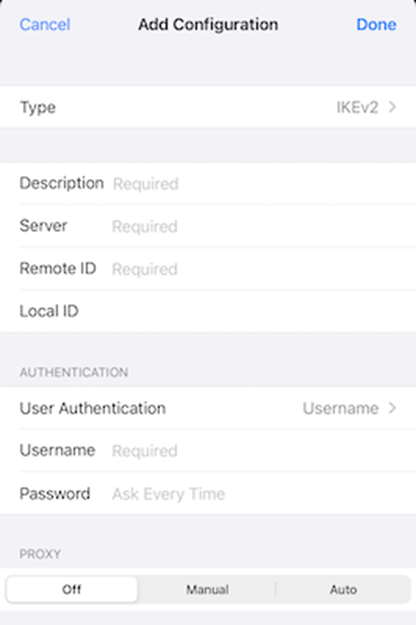
點擊完成,向下滾動以選擇 VPN(iPhone 會顯示您當前是否連接到 VPN),點擊完成,然後您將返回 VPN 螢幕,將狀態開關切換到打開。
如何理解 VPN 協議
傳統上,有五種 VPN 協議,以下是有關每個協議的更多信息:
OpenVPN,是一種開源協議,這使得更容易適應各種配置和用途,它不是最快的連接,但它是最通用的連接之一,尤其是在合併第三方資源時。
L2TP/IPSec,是最常見的 VPN 協議,這是一個較舊的協議,但仍然非常安全,非常適合創建特定的安全隧道,它相當快,普遍適用,並且沒有記錄在案的漏洞。
PPTP 是另一種廣泛使用的協議,它是為撥號網絡設計的,不幸的是,PPTP 存在許多已知的安全漏洞。
SSTP,也稱為安全套接字隧道,它是為 Windows 設計的,由於其設計受限而沒有被廣泛使用,儘管如此,它在安全性和速度方面仍具有競爭力。
IKEv2 專為移動設備而設計,從技術上講,它不是 VPN,但它在移動空間中發揮著類似的作用。
如何選擇VPN?
在設置 VPN 之前,您需要選擇服務提供商,如何知道哪個是最好的?這取決於幾個因素。
- 安防措施。尋找軍用級AES-256 加密和安全隧道協議,如 WireGuard、OpenVPN 或 IKEv2,這是確保您的連接保持私密的好方法,此外諸如終止開關之類的功能可以確保您的 IP 地址和身份不會意外洩漏。
- 隱私政策,如果您的 ISP 可以禮貌地向您的 VPN 提供商索取數據,那麼您的安全性就基本上為零,因此,您選擇的 VPN 必須是無日誌的,只需谷歌您潛在的 VPN 提供商的名稱,您就可以快速找到哪些服務提供商洩露了用戶數據。
- 管轄權,您的 VPN 與它所隸屬的政府一樣保護隱私,如果 VPN 在14-Eyes 國家之一運行,那麼 NSA 很有可能會獲取您的數據,選擇提供商時,請選擇不受這些影響的國家。
- 特徵,VPN 不是平等的,如果一個人可以解除對 Netflix 和 BBC 的封鎖,那並不意味著另一個人會,您必須提前閱讀該服務的功能,仔細檢查社區論壇並閱讀獨立評論,以驗證該服務是否真正做到了它的承諾。
NordVPN優惠券
兩年計劃立刻享68%折扣 +再免費贈送3個月
NordVPN 享68%優惠>>
(折扣自動應用)
什麼時候應該使用 VPN?
VPN 創建從您的設備到遠程服務器的加密隧道,以便通過中介訪問 Internet。連接是加密的,你的 ISP 只能看到你連接到 VPN 服務器,所以沒有人知道你在網上做什麼。它使網絡體驗更加安全,不會留下任何可以追溯到您的數字足跡。就像你戴著面具一樣。
出於這個原因,VPN 在高度審查或高度監控的國家很受歡迎。當您連接到中間服務器時,您將獲得不同的 IP,因此適用於您所在地區的 Internet 服務提供商的限制不再適用於您。這就是為什麼使用 VPN,您可以解鎖被禁止的網站或保護您的隱私和匿名性。關鍵是,當您在家中設置 VPN 時,您可以享受互聯網所提供的一切。
延伸閱讀:
➤電腦 VPN 推薦,適用於 Windows 11、10 和 8|下載、安裝、設定圖文教學
➤『推薦vpn』ios系統適用於iPad / iphone vpn 設定圖文教學
➤如何透過vpn 設定美國(獲取USA IP 地址)|美國境內外都適用
➤【推薦2021】熱門必買的3款洗脫烘洗衣機|購買指南輕鬆搞懂
➤安卓 VPN 推薦,下載、安裝、設定圖文教學
➤ios系統如何VPN 翻牆到中國大陸?3款取得中國IP 位址的最佳VPN
免費與付費 VPN比較差別
您無需花一分錢即可使用許多 VPN 服務。在所有這些情況下,你應該問自己,為什麼會這樣?大多數情況下,這意味著該服務通過出售您的數據或向您投放廣告來維持運營。換句話說,您只是將 ISP 的監控轉換為 VPN 提供商的監控。這是交易史上最糟糕的交易。
付費 VPN 將使您可以不受限制地訪問其龐大的服務器網絡。您可以匿名上網,還可以在其他設備上設置 VPN。大多數提供商將允許您通過一個訂閱連接多個設備,因此您將能夠保護整個家庭免受各種網絡安全威脅。
結論
最好的 VPN 提供商對流媒體服務很有用。如果您所在地區的某項服務不可用,例如 Hulu 在歐洲,您可以使用信譽良好的 VPN 解除對它的阻止。連接到位於提供服務的國家/地區的服務器,然後訪問流媒體服務的網站。如果您有訂閱,您現在可以使用它。
如果您已經擁有 Netflix 帳戶,則使用 VPN 切換您的區域非常容易。有了它,您可以取消阻止用於其他區域的整個庫。如果您在隔離期間沒有可看的東西,它會大大增加節目的總數。您甚至不需要單獨訂閱。如果您在您所在的國家/地區已有 Netflix 帳戶,它將與您通過 VPN 連接的帳戶一起使用。這樣,您只需連接到不同國家/地區的 VPN 服務器即可在各個地區之間跳躍。
如果您使用 Kodi 來滿足您的所有娛樂需求,它沒有 VPN 插件。它的衍生產品 LibreELEC 或 OpenELEC 確實可以通過配置支持 VPN,但它幾乎不是在公園裡散步。另外,它可能不是您想到的 Kodi 版本。使用 VPN 設置未經修改的 Kodi 的最簡單方法是在設備本身上安裝和啟用它。
如果您需要可靠的 VPN。Hulu 是唯一可以觀看《使女的故事》和《城堡石》的地方。但是它僅適用於美國用戶。要在其他任何地方觀看這些系列,您需要一個 VPN。
#1 全方面 VPN:NordVPN,擁有廣泛的服務器,這是一個很好的全能選項,可與 Netflix 和大多數其他視頻流服務一起使用,出色的在線隱私和安全憑證。提供無風險的 30 天退款保證。
如果您想省錢,我們建議您使用 Surfshark。每月不到 2.50 美元,您將擁有無限數據和同時連接、堅如磐石的安全性以及免費 VPN 不具備的深入功能,訪問速度快,並解鎖所有主要的流媒體網站,物美價廉的最佳選擇 Surfshark。
常見問題
建立一個VPN需要多少錢?
如果您獲得長期訂閱,則設置 VPN 的費用可能從每月 2 美元到 8 美元不等,通常價格取決於您選擇的提供商和訂閱期限,每月訂閱通常比 1 年或 2 年計劃更昂貴。
設置VPN很難嗎?
如果您堅持使用 VPN 應用程序,安裝它們就是設置 VPN 所需的全部內容,只需單擊安裝,登錄服務,就可以了,無需複雜的手動配置,它們不會增加任何額外的安全性。
提示: NordVPN是市場上價格最好的VPN之一,如果在優惠的期間進行註冊,你甚至可以便宜得更多。查看官網優惠碼的頁面,以確保你獲得最優惠的價格。
使用 VPN 是否違法?
VPN在絕大多數國家都是完全合法的,但如果您使用 VPN ,並進行網絡犯罪,它仍然算作非法行為。
如果您使用VPN,您可以被跟踪嗎?
沒有,如果您使用良好的 VPN(例如NordVPN),任何人都無法追踪您的原始 IP 地址,搜索引擎和某些網站可能知道您使用 VPN,但實際上無法跟踪您。
我怎麼知道 VPN 正在工作?
許多網站允許您檢查您的 IP 地址,如果你連接到 VPN 服務器,你應該去那裡檢查它顯示的地址,如果它與您不使用 VPN 時顯示的不同,則表示它正在工作。
NordVPN優惠券
兩年計劃立刻享68%折扣 +再免費贈送3個月
NordVPN 享68%優惠>>
(折扣自動應用)